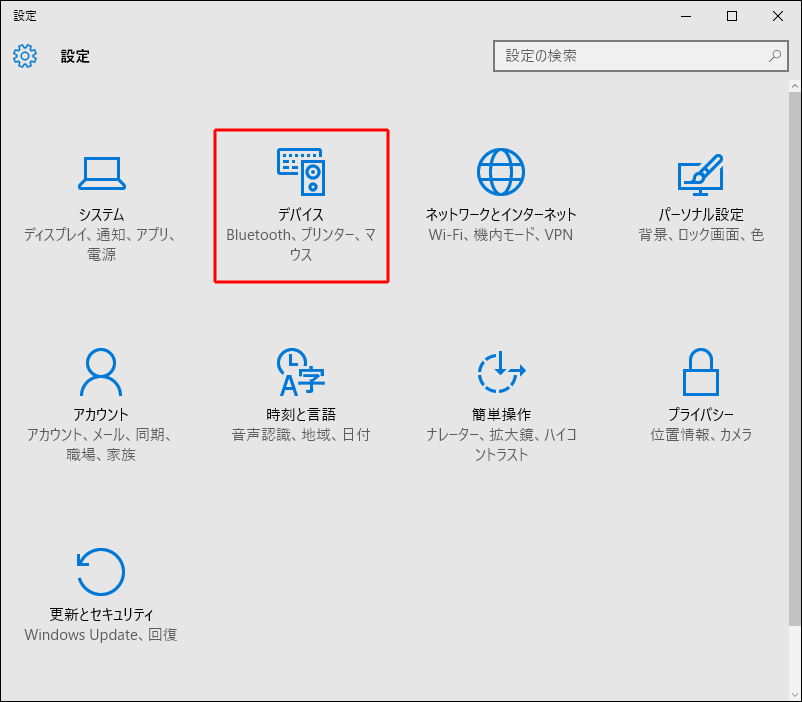マウスポインタの速度は、そのままの人もいますが、マシン環境によっては、速度を変えたほうが使いやすくなります。

例えば、マルチディスプレイ(ディスプレイを2つ並べる)の場合、ディスプレイの端から端までの距離が長くなりますので、速度を速めるとポインタの移動に時間がかかりません。
逆に、ノートパソコンで、マウスポインタをタッチパッドで少しずつ操る場合などには、速度を遅くしたほうが微調整が効くので、イライラしなくてすみます。
ここでは、マウスポインタの速度を変更する手順を紹介します(^^)
設定変更の手順
(1) [スタート]ボタン → [設定]と順にクリックします。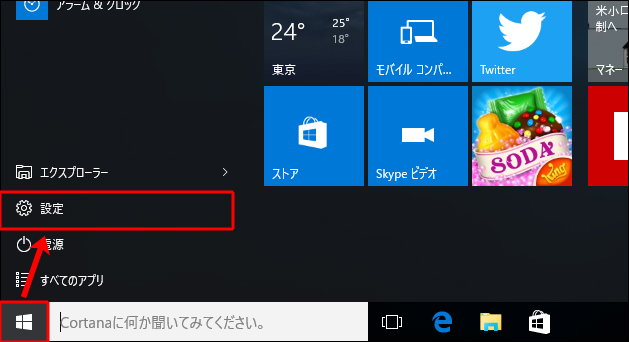
(3) [マウスとタッチパッド]→[その他のマウスオプション]と順にクリックします。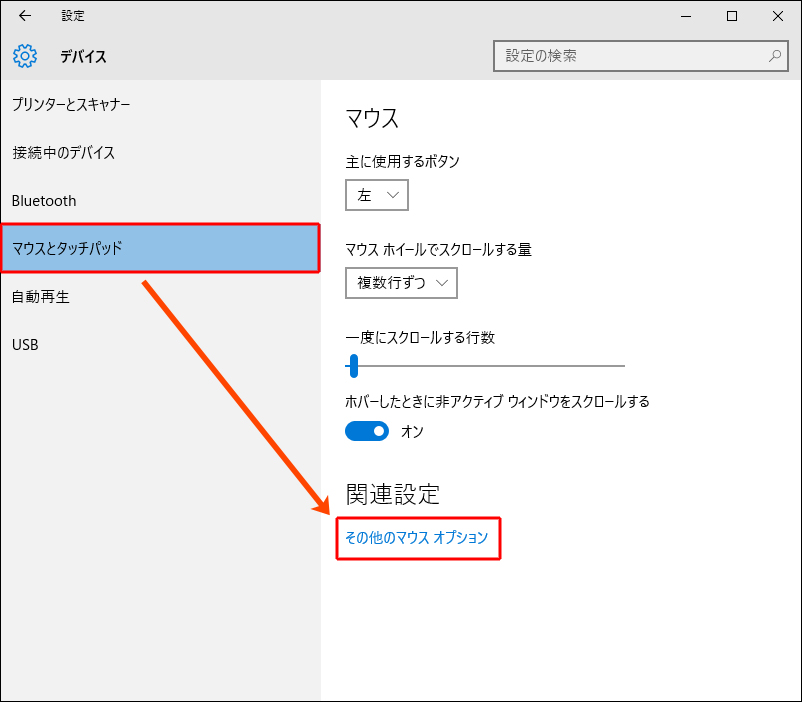
(4) [ポインターオプション]→[ポインターの速度を選択する]で速度を変更します。
つまみをドラッグすると、すぐに速度変更が反映されます。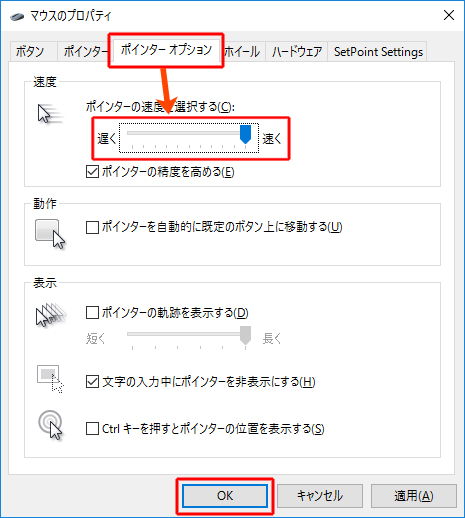
最後に[OK]をクリックして閉じます。
残ったウィンドウも閉じます。これで手順は完了です。